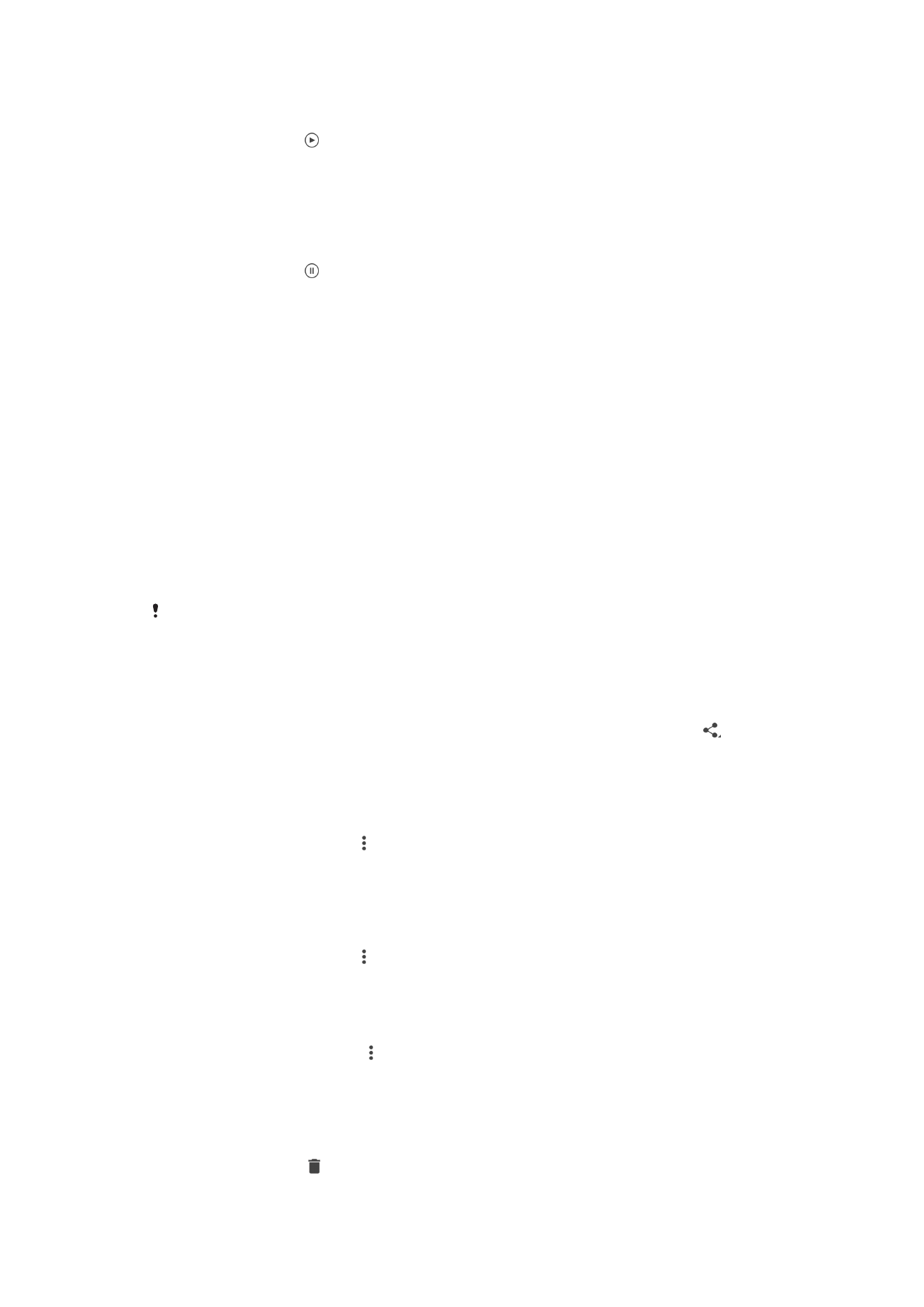
Zdieľanie a organizovanie fotografií a videí
Fotografie a videá uložené v zariadení môžete zdieľať. Môžete ich tiež rôznymi spôsobmi
spravovať. Fotografie napríklad môžete spracúvať v dávkach, odstraňovať ich, prípadne
ich prepájať s kontaktmi. Ak máte v zariadení väčšie množstvo fotografií a chcete predísť
náhlej strate dát, fotografie si pravidelne presúvajte do počítača alebo externého
ukladacieho zariadenia. Zároveň si ušetríte miesto v zariadení. Pozrite si časť
Spravovanie súborov pomocou počítača
na strane 39.
Je možné, že položky chránené autorskými právami nebudete môcť kopírovať, odosielať ani
prenášať. Ak je súbor príliš veľký, nemusia sa dať odoslať ani niektoré položky.
Zdieľanie fotografie alebo videa
1
V aplikácii Album vyhľadajte fotografiu alebo video, ktoré chcete zdieľať, a ťuknite
na ne.
2
Ťuknutím na obrazovku zobrazíte panely s nástrojmi. Potom ťuknite na položku .
3
Ťuknite na aplikáciu, pomocou ktorej chcete zdieľať fotografiu, a potom ju na
základe príslušných krokov odošlite.
Použitie fotografie ako obrázka kontaktu
1
Keď si prezeráte fotografiu, ťuknutím na obrazovku zobrazte panely s nástrojmi
a potom ťuknite na položky >
Použiť ako > Obrázok kontaktu.
2
Vyberte kontakt a následne fotografiu podľa potreby upravte.
3
Ťuknite na položku
Uložiť.
Použitie fotografie ako tapety
1
Keď si prezeráte fotografiu, ťuknutím na obrazovku zobrazte panely s nástrojmi
a potom ťuknite na položky >
Použiť ako > Tapeta.
2
Postupujte podľa pokynov na obrazovke.
Otočenie fotografie
1
Ťuknutím na obrazovku pri prezeraní fotografie si zobrazte panel nástrojov
a potom ťuknite na možnosť .
2
Ťuknite na položku
Otočiť a potom vyberte možnosť. Fotografia sa uloží s novou
orientáciou.
Odstránenie fotografie alebo videa
1
Ťuknutím na obrazovku pri prezeraní fotografie zobrazte panel s nástrojmi a potom
ťuknite na možnosť .
2
Ťuknite na položku
Odstrániť.
113
Toto je internetová verzia tejto publikácie. © Tlač je možná iba pre súkromné použitie.
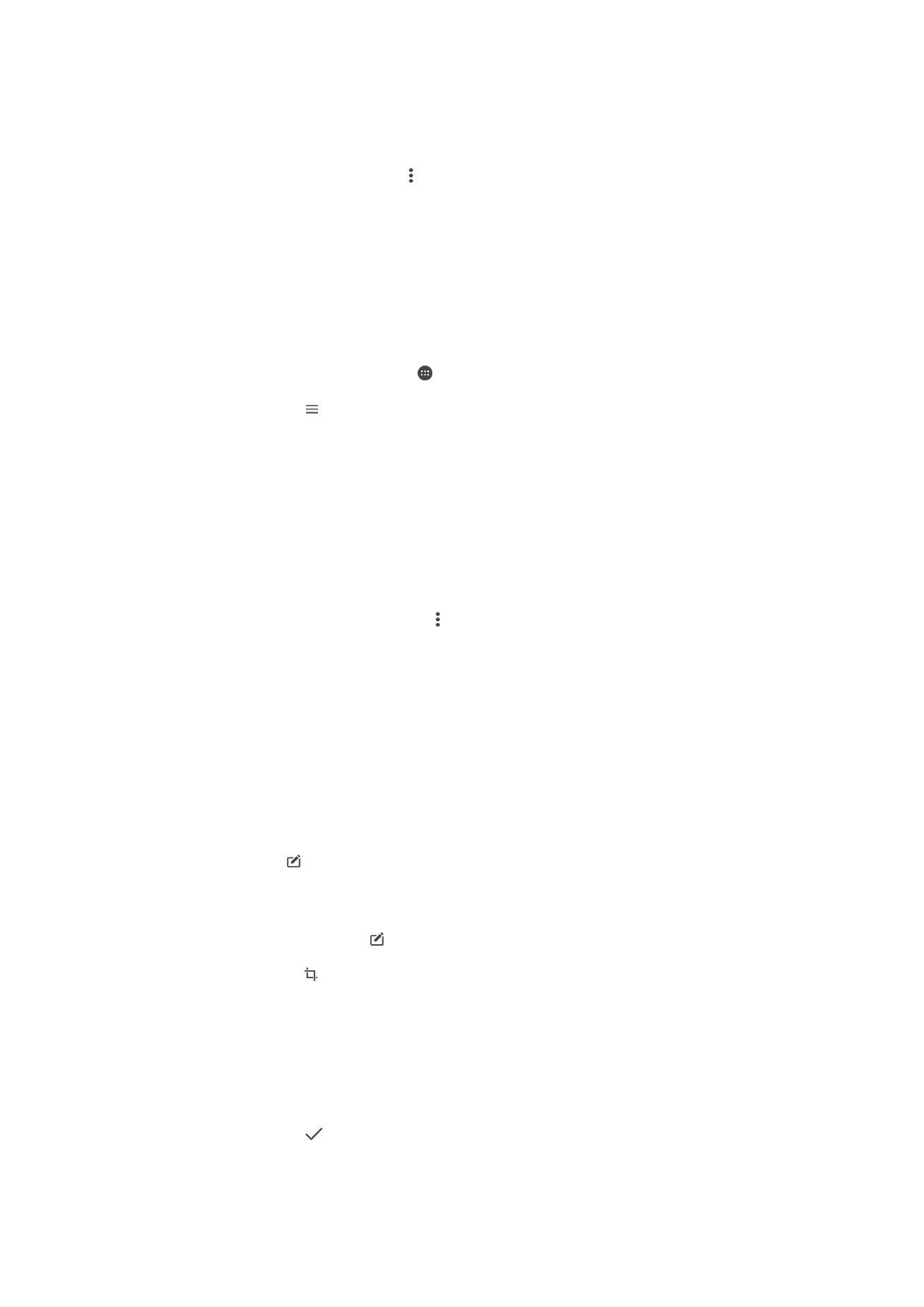
Práca s dávkami fotografií alebo videí v aplikácii Album
1
Pri zobrazovaní miniatúr fotografií a videí v aplikácii Album sa dotknite položky
a podržte na nej prst, kým sa nezvýrazní.
2
Ťuknutím vyberte ďalšie položky, s ktorými chcete pracovať. Ak chcete vybrať
všetky položky, ťuknite na položku a potom na položku
Vybrať všetko.
3
S vybratými položkami môžete pracovať pomocou nástrojov na paneli s nástrojmi.
Analýza fotografií s tvárami v aplikácii Album
Môžete analyzovať ľubovoľné fotografie v zariadení, na ktorých sa nachádzajú tváre ľudí.
Funkcia analýzy fotografií zostane po aktivácii zapnutá a nové fotografie sa analyzujú
hneď po pridaní. Po spustení analýzy môžete všetky fotografie konkrétnej osoby zoskupiť
do jedného priečinka.
Zapnutie funkcie analýzy fotografií
1
V zobrazení Plocha ťuknite na ikonu .
2
Vyhľadajte položku
Album a ťuknite na ňu.
3
Ťuknite na položku a potom na položku
Tváre. Prebehne analýza všetkých
fotografií v zariadení a fotografie sa zoskupia v priečinku Nepomenované tváre.
Pomenovanie tváre
1
V dlaždici
Tváre ťuknite na priečinok Neznáme tváre, vyhľadajte priečinok
Ostatné tváre a vyberte tvár, ktorú chcete pomenovať.
2
Ťuknite na položku
Pridať meno.
3
Zadajte meno a potom ťuknite na položky
Hotovo > Pridať ako novú osobu.
Úprava mena tváre
1
Pri zobrazení tváre na celú obrazovku zobrazte panely nástrojov ťuknutím na
obrazovku a potom ťuknite na položky >
Upraviť označenia menom.
2
Ťuknite na položku
OK.
3
Ťuknite na meno tváre, ktoré chcete upraviť.
4
Upravte meno a potom ťuknite na položky
Hotovo > Pridať ako novú osobu.